win11这个全新的系统中增加了桌面小组件功能,用户可以通过添加小组件的形式,将天气、新闻等信息显示到桌面上。那么,win11桌面小组件具体怎么添加呢?大家点开任务栏上的小组件图标,就能看到添加小组件的选项,之后点一下目标小组件右侧的加号,你的桌面小组件就添加成功啦。
win11桌面小组件怎么添加:
1、点击任务栏上的【小组件】图标。
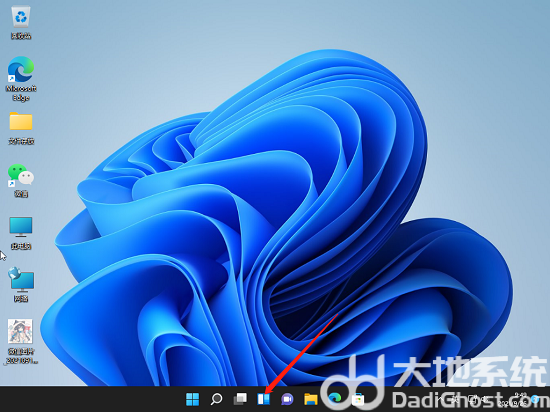
2、进入小组件界面,找到“添加小组件”,点击进入。
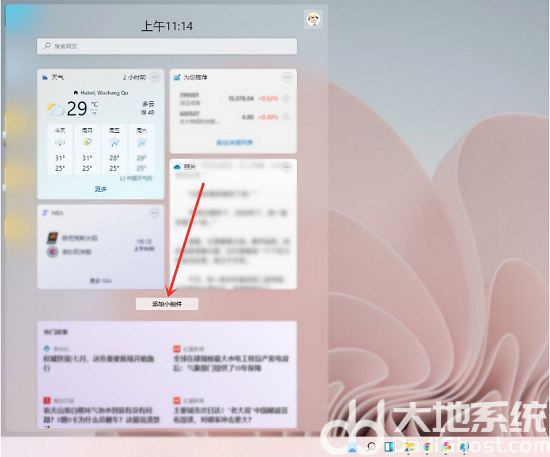
3、选择要添加的小组件,点击右侧的【+】即可。
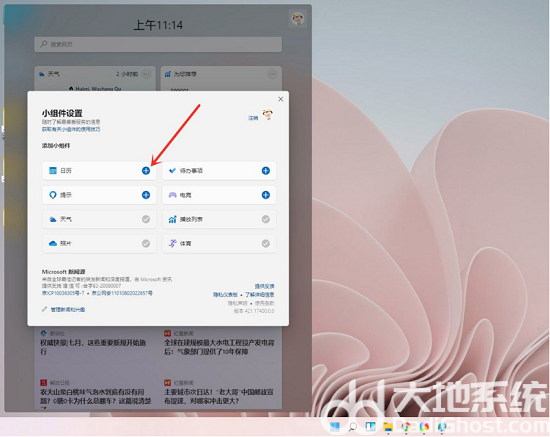
4、小组件添加完成。
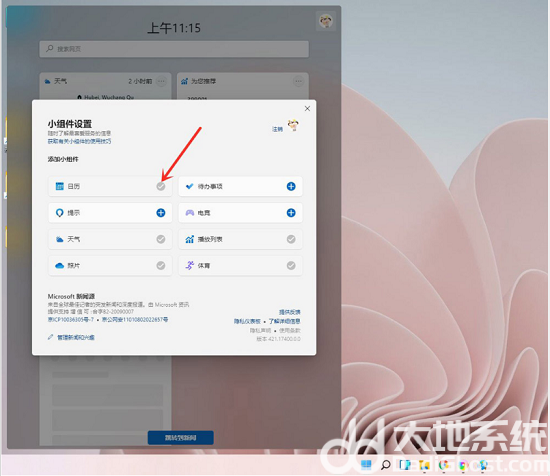
以上就是win11怎么添加桌面小组件的步骤教程啦,希望能帮助到大家。
相关阅读
热门教程
最新教程